WinCC安装流程
- 格式:docx
- 大小:2.68 MB
- 文档页数:15
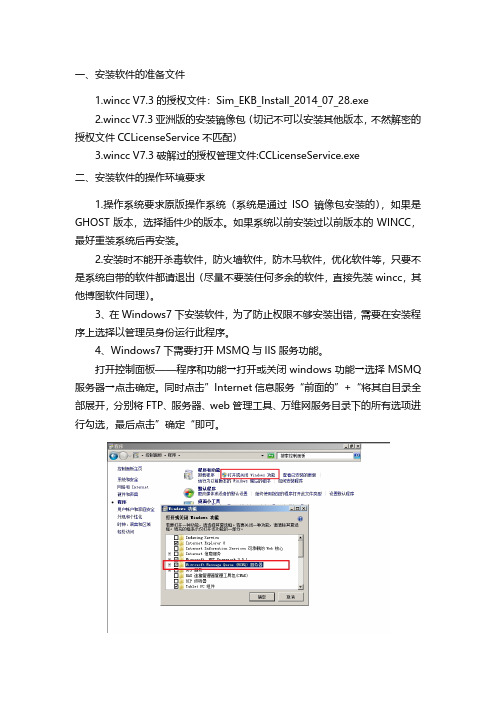
一、安装软件的准备文件1.wincc V7.3的授权文件:Sim_EKB_Install_2014_07_28.exe2.wincc V7.3亚洲版的安装镜像包(切记不可以安装其他版本,不然解密的授权文件CCLicenseService不匹配)3.wincc V7.3破解过的授权管理文件:CCLicenseService.exe二、安装软件的操作环境要求1.操作系统要求原版操作系统(系统是通过ISO镜像包安装的),如果是GHOST版本,选择插件少的版本。
如果系统以前安装过以前版本的WINCC,最好重装系统后再安装。
2.安装时不能开杀毒软件,防火墙软件,防木马软件,优化软件等,只要不是系统自带的软件都请退出(尽量不要装任何多余的软件,直接先装wincc,其他博图软件同理)。
3、在Windows7下安装软件,为了防止权限不够安装出错,需要在安装程序上选择以管理员身份运行此程序。
4、Windows7下需要打开MSMQ与IIS服务功能。
打开控制面板——程序和功能→打开或关闭windows功能→选择MSMQ 服务器→点击确定。
同时点击”Internet信息服务“前面的”+“将其自目录全部展开,分别将FTP、服务器、web管理工具、万维网服务目录下的所有选项进行勾选,最后点击”确定“即可。
5、Windows server2012 R2需要开启与IIS服务功能。
(1)2012系统的IIS安装的时候,需要系统安装盘里面的一些软件,因此需要查看安装盘中的\sources\sxs是否具备(没有的话就需要拷贝一份)(2)在安装前将系统安装盘挂载到服务器的盘符上,以便使用。
打开服务器管理器,点击管理菜单,选择【添加角色和功能】,并按照如下步骤执行即可。
(3)勾选IIS、ASP全部组件。
在勾选【Web服务器(IIS)】选项时候,可能会弹出如下类似的需要添加其它角色和功能的确认框,点击【添加功能】即可。
在该界面,将【.NET Framework 3.5功能】、【.NET Framework 4.5功能】下的组件全部勾选上。

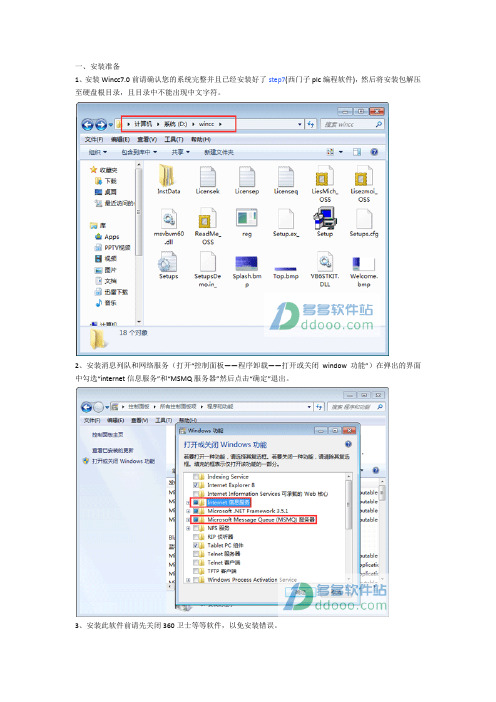
一、安装准备1、安装Wincc7.0前请确认您的系统完整并且已经安装好了step7(西门子plc编程软件),然后将安装包解压至硬盘根目录,且目录中不能出现中文字符。
2、安装消息列队和网络服务(打开“控制面板——程序卸载——打开或关闭window功能”)在弹出的界面中勾选“internet信息服务”和“MSMQ服务器”然后点击“确定”退出。
3、安装此软件前请先关闭360卫士等等软件,以免安装错误。
二、Wincc7.0安装1、打开安装包运行setup.exe,软件为中文界面,操作简单,小编指出一些需要选择的项目2、安装类型,此处选择数据包安装,目标目录建议为默认,点击下一步3、勾选第一项,滑动下滑框,找到AS-OS项,这是集成到step7的功能,点击下一步开始安装。
软件很大,安装需要大约2个小时左右,请大家耐心等待。
三、Wincc7.0授权1,安装完后,需要进入安装目录下\bin文件夹进行改名,如图:复制---重命名----粘贴即可将CCExpMsgChs.lng 改成“CCExpMsgdeu.lng”将CCExpMsgCht.lng 改成“CCExpMsgita.lng”将CCExpMsgJpn.lng改成“CCExpMsgesp.lng”将CCExpMsgKor.lng改成“CCExpMsgfra.lng”改完四个后,还有一个需要改。
(从那改好的四个的文件名的下面找就找到了,改名方法同上)将CCProjectMgrCht.lng 改成“CCProjectMgrdeu.lng”2、五个文件修改完毕后,我们打开授权工具Sim_EKB_Install(默认中文,右上角修改),(1)把下图蓝色部分的前面打勾:(2)继续打勾:(3)继续打勾:(4)最后我们再检查是否授权完毕3、授权完成,到桌面找到wincc7.0,打开试试吧,如果启动wincc7.0失败,重新启动一下电脑就OK了。

WinCC教程1. 简介WinCC 是西门子工业自动化部门推出的一款工控系统软件,用于监控和控制自动化过程。
以其稳定性、可扩展性和易用性而广泛应用于工业领域。
本教程将介绍WinCC的基本功能和使用方法,帮助初学者快速上手。
2. 安装和配置要开始使用WinCC,首先需要进行安装和配置。
2.1 安装WinCC请按照以下步骤安装WinCC:1.下载WinCC安装程序2.运行安装程序,按照提示完成安装3.在安装过程中,可以选择安装路径和其他相关选项2.2 配置WinCC安装完成后,需要进行一些配置以确保WinCC能正常运行。
以下是一些常见的配置步骤:1.打开WinCC软件2.进入配置界面,设置相关选项3.配置通信设置,以便与控制设备进行通信4.根据实际需求,配置报警和事件处理设置5.配置数据存储和历史记录选项3. 界面和导航WinCC的界面和导航功能使用户能够轻松查看和操作自动化过程。
以下是WinCC界面的几个重要组件:3.1 项目导航WinCC的项目导航窗口显示了当前项目中包含的所有页面和对象。
通过项目导航,用户可以快速切换页面和访问相关对象。
3.2 数据监视窗口数据监视窗口用于实时监视自动化过程中的数据。
用户可以在数据监视窗口中设置相应的数据显示和更新频率。
3.3 图形化界面WinCC支持图形化界面设计,用户可以创建自定义的图形界面来显示和控制自动化过程。
通过拖拽和放置相应的图形元素,用户可以轻松设计界面布局。
4. 标签和报警WinCC的标签和报警功能有助于监控自动化过程中的关键参数和状态变化。
以下是一些常见的标签和报警操作:4.1 创建标签通过WinCC的标签功能,用户可以配置和管理监控对象的标签。
标签可以包含不同类型的数据,例如温度、压力等。
4.2 设置报警条件利用WinCC的报警功能,用户可以设置报警条件,当监控对象的数值超过或低于预设阈值时,系统将触发相应的报警。
4.3 报警处理WinCC提供了多种报警处理选项,如弹窗、声音提示等。
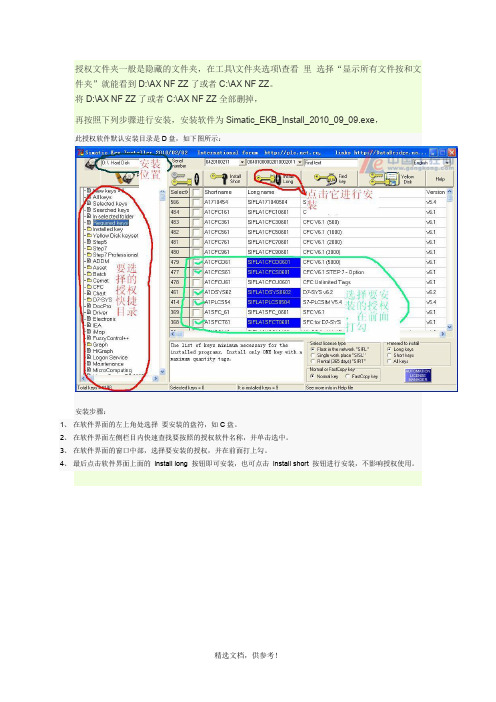
授权文件夹一般是隐藏的文件夹,在工具\文件夹选项\查看里选择“显示所有文件按和文件夹”就能看到D:\AX NF ZZ了或者C:\AX NF ZZ。
将D:\AX NF ZZ了或者C:\AX NF ZZ全部删掉,
再按照下列步骤进行安装,安装软件为Simatic_EKB_Install_2010_09_09.exe,
此授权软件默认安装目录是D盘,如下图所示:
安装步骤:
1、在软件界面的左上角处选择要安装的盘符,如C盘。
2、在软件界面左侧栏目内快速查找要按照的授权软件名称,并单击选中。
3、在软件界面的窗口中部,选择要安装的授权,并在前面打上勾。
4、最后点击软件界面上面的install long 按钮即可安装,也可点击install short 按钮进行安装,不影响授权使用。
(此文档部分内容来源于网络,如有侵权请告知删除,文档可自行编辑修改内容,
供参考,感谢您的支持)。
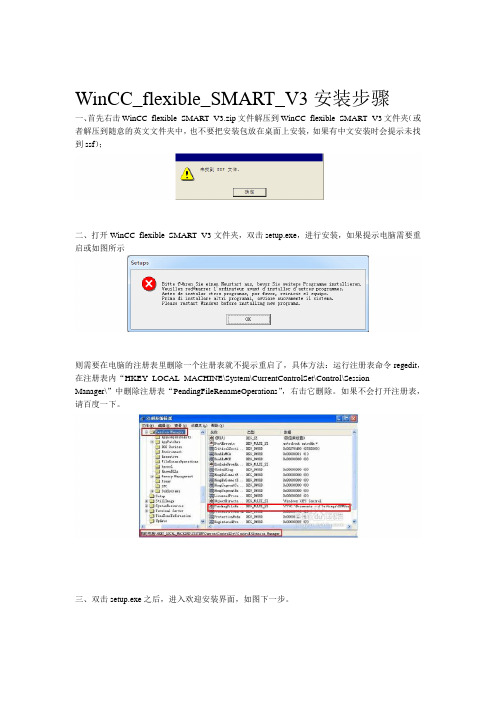
WinCC_flexible_SMART_V3安装步骤
一、首先右击WinCC_flexible_SMART_V3.zip文件解压到WinCC_flexible_SMART_V3文件夹(或者解压到随意的英文文件夹中,也不要把安装包放在桌面上安装,如果有中文安装时会提示未找到ssf);
二、打开WinCC_flexible_SMART_V3文件夹,双击setup.exe,进行安装,如果提示电脑需要重启或如图所示
则需要在电脑的注册表里删除一个注册表就不提示重启了,具体方法:运行注册表命令regedit,在注册表内“HKEY_LOCAL_MACHINE\System\CurrentControlSet\Control\Session
Manager\”中删除注册表“PendingFileRenameOperations”,右击它删除。
如果不会打开注册表,请百度一下。
三、双击setup.exe之后,进入欢迎安装界面,如图下一步。
四、下一步。
五、在这里可以根据系统默认,最好完整安装,或者可选性安装,比如系统中已经有许可证管理器了就不用安装了。
继续下一步。
六、选择接受继续下一步,进入安装状态。
七、安装完成。

WinCC安装流程1.安装SQL2000在WinCC安装路径下,打开“SQL2000”,开始安装,如下图双击它安装SQL2000选择它进入安装画面单击“Next”单击“Yes”单击“Browse”,能够选择安装路径,通常我们用默认路径单击“Next”单击“Weiter”单击“Next”进入安装界面单击“Finish”,SQL2000安装完成2.安装WinCC在WinCC安装路径下,打开“WinCC”,开始安装,如下图单击“Start”,开始安装WinCC选择“安装SIMATICWinCC”打开操纵面板中的“添加或者删除程序”,如下图!有组件未安装 OK 该组件已安装单击此处SQL Server2000组件Windows 消息队列组件重新启动计算机勾上“消息队列”复选框消息队列安装进度条安装过程中可能出现如下提示:无法启动MSMQ服务错误代码:0x42c错误描述:依存服务或者组无法启动单击此处,“消息队列”安装完成消息队列安装完成后,重新安装WinCC这个时候重新安装WINCC后,下面的对话框可能还会弹出让你重起机器,你就按它的要求做就能够了。
在这里要注意:假如你安装的时候不是弹出下面的正常安装画面,那就说明你还需要更新你的系统,更新系统的步骤是如下图:选择下面的安装安装完成后重新启动机器,然后再一次按上面的操作安装WINCC 将进入下列的安装界面。
单击“下一步”打开它安装它单击“是”填好上面姓名与公司信息,序列号随便填几个号码,然后单击“下一步”能够选择安装路径,通常使用默认路径,单击“下一步”单击“下一步”选择典型化安装选择此处单击“下一步”单击“下一步”进入WinCC安装界面,此为安装进度条安装过程中,可能出现安装到一半左右然后安装进行不下去的情形,这时关闭安装界面,按照上述步骤重新安装WinCC单击完成安装WinCC授权打开“WinCC V6.0 授权”,如下图双击此处,打开文件夹双击此处根据系统安装的分区,选择C或者其他安装分区单击此处选择64K的授权,单击“OK”。
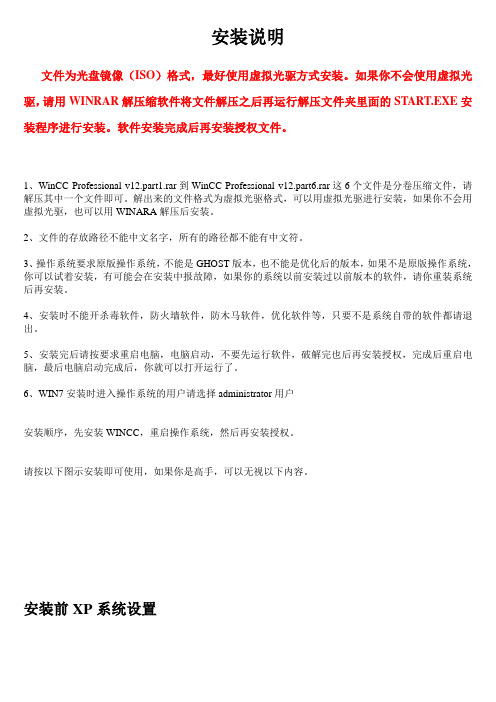
安装说明
文件为光盘镜像(ISO)格式,最好使用虚拟光驱方式安装。
如果你不会使用虚拟光驱,请用WINRAR解压缩软件将文件解压之后再运行解压文件夹里面的START.EXE安装程序进行安装。
软件安装完成后再安装授权文件。
1、WinCC Professional v12.part1.rar到WinCC Professional v12.part6.rar这6个文件是分卷压缩文件,请解压其中一个文件即可。
解出来的文件格式为虚拟光驱格式,可以用虚拟光驱进行安装,如果你不会用虚拟光驱,也可以用WINARA解压后安装。
2、文件的存放路径不能中文名字,所有的路径都不能有中文符。
3、操作系统要求原版操作系统,不能是GHOST版本,也不能是优化后的版本,如果不是原版操作系统,你可以试着安装,有可能会在安装中报故障,如果你的系统以前安装过以前版本的软件,请你重装系统后再安装。
4、安装时不能开杀毒软件,防火墙软件,防木马软件,优化软件等,只要不是系统自带的软件都请退出。
5、安装完后请按要求重启电脑,电脑启动,不要先运行软件,破解完也后再安装授权,完成后重启电脑,最后电脑启动完成后,你就可以打开运行了。
6、WIN7安装时进入操作系统的用户请选择administrator用户
安装顺序,先安装WINCC,重启操作系统,然后再安装授权。
请按以下图示安装即可使用,如果你是高手,可以无视以下内容。
安装前XP系统设置
WIN7系统设置
WINCC安装
如果你的机器上没有支持的NET组件,安装程序会在安装之前先安装对应的组件
了。

安装WINCC6.0的步骤安装WINCC6.0/6.2的步骤 (XP不能是HOME版的)1. ⾸先安装SQL FOR WINCC6.0/6.2这个软件(如果你的系统已安装此软件相关版本可能提⽰安装失败请卸载后再重新启动操作系统后安装)!安装过程中有提⽰按提⽰就可安装完毕!遇到问题:安装时可能会遇到不断提⽰重新启动的情况。
解决⽅法:删除注册表中:\HKEY_LOCAL_MACHINE\SYSTEM\CurrentControlSet\Control\Session Manager 中的PendingFileRenameOperations项不需要重启了,安装就没问题了,不会提⽰重启了。
2. 第⼆步要安装“消息队列服务”,点“开始”---“设置”-----“控制⾯板”-----在控制⾯板⾥双击“添加/删除程序”,打开后,点击“添加/删除WINDOWS组件”,出现对话框,把⾥⾯的“消息队列”前⾯打上勾后,点击“下⼀步”,WINDOWS就会⾃动安装(安装过程中可能需要WIN XP 安装盘)!遇到问题:windows xp 下安装消息队列时提⽰:⽆法启动MSMQ服务错误代码:0x42c错误描述:依存服务或组⽆法启动解决⽅法:重新安装msdtc服务开始--运⾏--cmdnet stop msdtcmsdtc -uninstallmsdtc - installnet start msdtc3. 第三步,就是要安装WINCC6.0/6.2了,在安装过程中,需要输⼊序列号"serial":在这⾥必须填⼊以0开头的10个数字,如0123456789就可以,但必须是0开头,接着往下安装,在要安装授权时,你⼀定选择“NO,”先不安装授权,才可以往下接着安装的!慢慢等10分钟之后也就差不多安装完了需要重新启动计算机才能⽣效!遇到问题:安装MS_XPSP3_KB319740补丁,提⽰已安装了最新补丁。
解决⽅法⼀:创建如下注册表键值后问题可以解决:[HKEY_LOCAL_MACHINE\SOFTWARE\Microsoft\Updates\Windows XP\SP3\KB319740]"Des cription"="Windows XP 修补程序包 - KB319740"解决⽅法⼆:运⾏注册表编辑器,添加下列键值:[HKEY_LOCAL_MACHINE\SOFTWARE\Microsoft\Updates\Windows XP\SP3\KB319740]"Deion"="Hotfix for Windows XP (KB319740)""InstalledDate"="1/19/2007""InstalledBy"="YourName""UninstallCommand"="C:\\WINDOWS\\$NtUninstallKB319740$\\spuninst\\spuninst.exe ""Type"="Update"[HKEY_LOCAL_MACHINE\SOFTWARE\Microsoft\Updates\Windows XP\SP3\KB319740\Filelist][HKEY_LOCAL_MACHINE\SOFTWARE\Microsoft\Updates\Windows XP\SP3\KB319740\Filelist\0] "FileName"="uxtheme.dll""Version"="6.0.2900.2523""BuildDate"="Thu Sep 23 21:16:59 2004""BuildCheckSum"="412c0""Location"="C:\\WINDOWS\\system32"[HKEY_LOCAL_MACHINE\SOFTWARE\Microsoft\Updates\Windows XP\SP3\KB319740\Filelist\1] "FileName"="uxtheme.dll""Version"="6.0.2900.2523""BuildDate"="Thu Sep 23 21:16:59 2004""BuildCheckSum"="412c0""Location"="C:\\WINDOWS\\system32\\DllCache"WinCC V6.0 SP3 Asia的安装步骤2010-10-13 16:04⾸先WinCC V6.0 SP3 Asia的安装环境是windows xp sp2 professional版本。
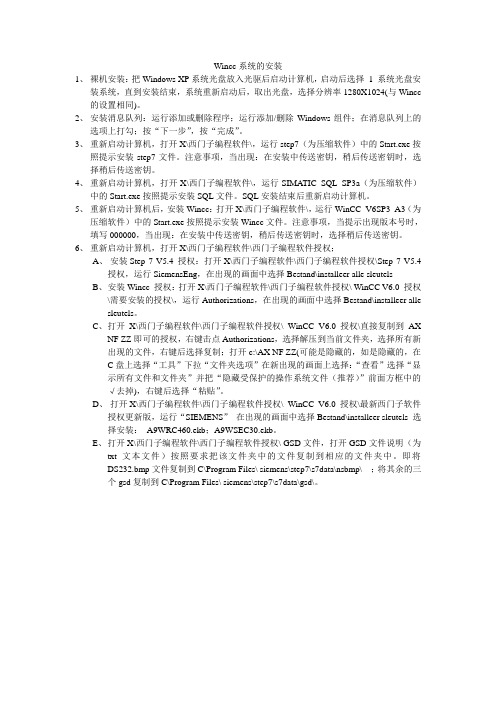
Wincc系统的安装1、裸机安装:把Windows XP系统光盘放入光驱后启动计算机,启动后选择1 系统光盘安装系统,直到安装结束,系统重新启动后,取出光盘,选择分辨率1280X1024(与Wincc 的设置相同)。
2、安装消息队列:运行添加或删除程序;运行添加/删除Windows组件;在消息队列上的选项上打勾;按“下一步”,按“完成”。
3、重新启动计算机,打开X\西门子编程软件\,运行step7(为压缩软件)中的Start.exe按照提示安装step7文件。
注意事项,当出现:在安装中传送密钥,稍后传送密钥时,选择稍后传送密钥。
4、重新启动计算机,打开X\西门子编程软件\,运行SIMATIC_SQL_SP3a(为压缩软件)中的Start.exe按照提示安装SQL文件。
SQL安装结束后重新启动计算机。
5、重新启动计算机后,安装Wincc:打开X\西门子编程软件\,运行WinCC_V6SP3_A3(为压缩软件)中的Start.exe按照提示安装Wincc文件。
注意事项,当提示出现版本号时,填写000000,当出现:在安装中传送密钥,稍后传送密钥时,选择稍后传送密钥。
6、重新启动计算机,打开X\西门子编程软件\西门子编程软件授权;A、安装Step 7 V5.4 授权:打开X\西门子编程软件\西门子编程软件授权\Step 7 V5.4授权,运行SiemensEng,在出现的画面中选择Bestand\installeer alle sleutelsB、安装Wincc 授权:打开X\西门子编程软件\西门子编程软件授权\ WinCC V6.0 授权\需要安装的授权\,运行Authorizations,在出现的画面中选择Bestand\installeer alle sleutels。
C、打开X\西门子编程软件\西门子编程软件授权\ WinCC V6.0 授权\直接复制到AXNF ZZ即可的授权,右键击点Authorizations,选择解压到当前文件夹,选择所有新出现的文件,右键后选择复制;打开c:\AX NF ZZ(可能是隐藏的,如是隐藏的,在C盘上选择“工具”下拉“文件夹选项”在新出现的画面上选择:“查看”选择“显示所有文件和文件夹”并把“隐藏受保护的操作系统文件(推荐)”前面方框中的√去掉),右键后选择“粘贴”。
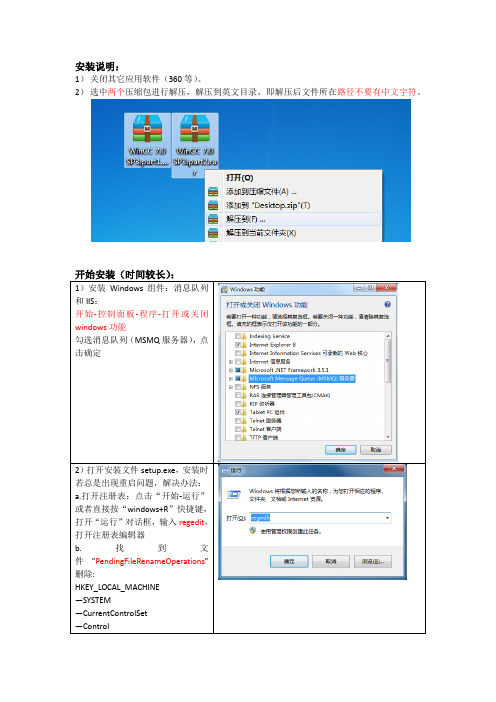
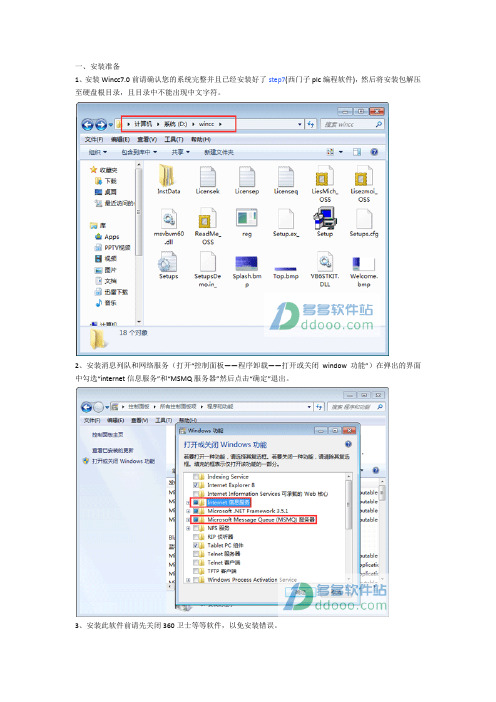
一、安装准备1、安装Wincc7.0前请确认您的系统完整并且已经安装好了step7(西门子plc编程软件),然后将安装包解压至硬盘根目录,且目录中不能出现中文字符。
2、安装消息列队和网络服务(打开“控制面板——程序卸载——打开或关闭window功能”)在弹出的界面中勾选“internet信息服务”和“MSMQ服务器”然后点击“确定”退出。
3、安装此软件前请先关闭360卫士等等软件,以免安装错误。
二、Wincc7.0安装1、打开安装包运行setup.exe,软件为中文界面,操作简单,小编指出一些需要选择的项目2、安装类型,此处选择数据包安装,目标目录建议为默认,点击下一步3、勾选第一项,滑动下滑框,找到AS-OS项,这是集成到step7的功能,点击下一步开始安装。
软件很大,安装需要大约2个小时左右,请大家耐心等待。
三、Wincc7.0授权1,安装完后,需要进入安装目录下\bin文件夹进行改名,如图:复制---重命名----粘贴即可将CCExpMsgChs.lng 改成“CCExpMsgdeu.lng”将CCExpMsgCht.lng 改成“CCExpMsgita.lng”将CCExpMsgJpn.lng改成“CCExpMsgesp.lng”将CCExpMsgKor.lng改成“CCExpMsgfra.lng”改完四个后,还有一个需要改。
(从那改好的四个的文件名的下面找就找到了,改名方法同上)将CCProjectMgrCht.lng 改成“CCProjectMgrdeu.lng”2、五个文件修改完毕后,我们打开授权工具Sim_EKB_Install(默认中文,右上角修改),(1)把下图蓝色部分的前面打勾:(2)继续打勾:(3)继续打勾:(4)最后我们再检查是否授权完毕3、授权完成,到桌面找到wincc7.0,打开试试吧,如果启动wincc7.0失败,重新启动一下电脑就OK了。
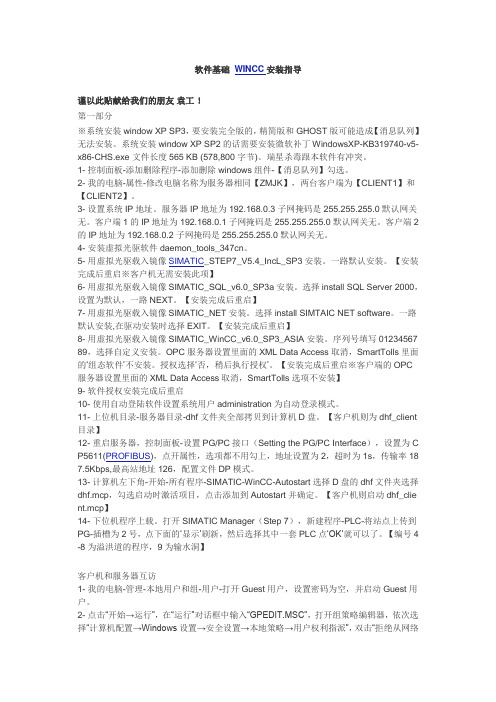
软件基础WINCC安装指导谨以此贴献给我们的朋友袁工!第一部分※系统安装window XP SP3,要安装完全版的,精简版和GHOST版可能造成【消息队列】无法安装。
系统安装window XP SP2的话需要安装微软补丁WindowsXP-KB319740-v5-x86-CHS.exe 文件长度565 KB (578,800 字节)。
瑞星杀毒跟本软件有冲突。
1- 控制面板-添加删除程序-添加删除windows组件-【消息队列】勾选。
2- 我的电脑-属性-修改电脑名称为服务器相同【ZMJK】,两台客户端为【CLIENT1】和【CLIENT2】。
3- 设置系统IP地址。
服务器IP地址为192.168.0.3 子网掩码是255.255.255.0 默认网关无。
客户端1的IP地址为192.168.0.1 子网掩码是255.255.255.0 默认网关无。
客户端2的IP地址为192.168.0.2 子网掩码是255.255.255.0 默认网关无。
4- 安装虚拟光驱软件daemon_tools_347cn。
5- 用虚拟光驱载入镜像SIMATIC_STEP7_V5.4_IncL_SP3安装。
一路默认安装。
【安装完成后重启※客户机无需安装此项】6- 用虚拟光驱载入镜像SIMATIC_SQL_v6.0_SP3a安装。
选择install SQL Server 2000,设置为默认,一路NEXT。
【安装完成后重启】7- 用虚拟光驱载入镜像SIMATIC_NET安装。
选择install SIMTAIC NET software。
一路默认安装,在驱动安装时选择EXIT。
【安装完成后重启】8- 用虚拟光驱载入镜像SIMATIC_WinCC_v6.0_SP3_ASIA安装。
序列号填写01234567 89,选择自定义安装。
OPC服务器设置里面的XML Data Access取消,SmartTolls里面的…组态软件‟不安装。
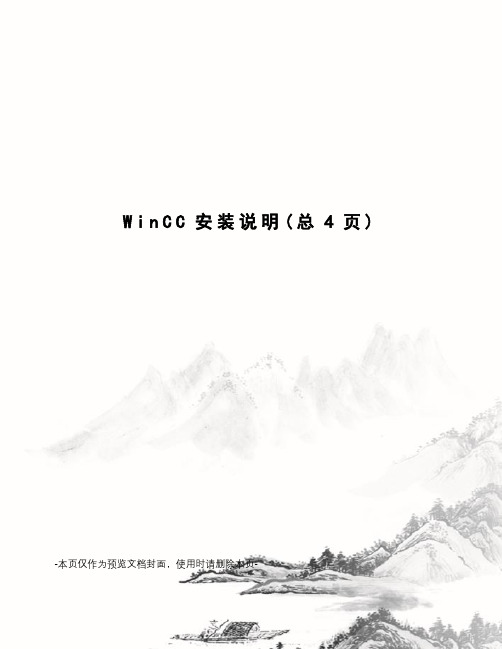
W i n C C安装说明(总4页) -本页仅作为预览文档封面,使用时请删除本页-
安装说明:
1)关闭其它应用软件(360等)。
2)选中两个压缩包进行解压,解压到英文目录,即解压后文件所在路径不要有中文字符。
1)安装Windows组件:消息队列
和IIS:
开始-控制面板-程序-打开或关闭
windows功能
勾选消息队列(MSMQ服务器),
点击确定
2)打开安装文件,安装时若总是
出现重启问题,解决办法:
a.打开注册表:点击“开始-运行”
或者直接按“windows+R”快捷
键,打开“运行”对话框,输入
regedit,打开注册表编辑器
b.找到文
件”PendingFileRenameOperations”
删除:
HKEY_LOCAL_MACHINE
—SYSTEM
—CurrentControlSet
—Control
—SessionManager
—PendingFileRenameOperations
3)选择“安装程序语言:简体中文”
点击“下一步”
4)一直下一步,出现右边界面,勾选“中文”,英文默认勾选,点击“下一步”
5)安装类型选择“数据包安装”,点击“下一步”
6)勾选”WinCC Installation”和”SIMATIC NET SP1”,其它组件根据需求选择,单击“下一步”
7)一直“下一步”进行安装,安装完成后,弹出右边界面,直接点击“下一步”
8)最后选择“重启”,点击“完成”。
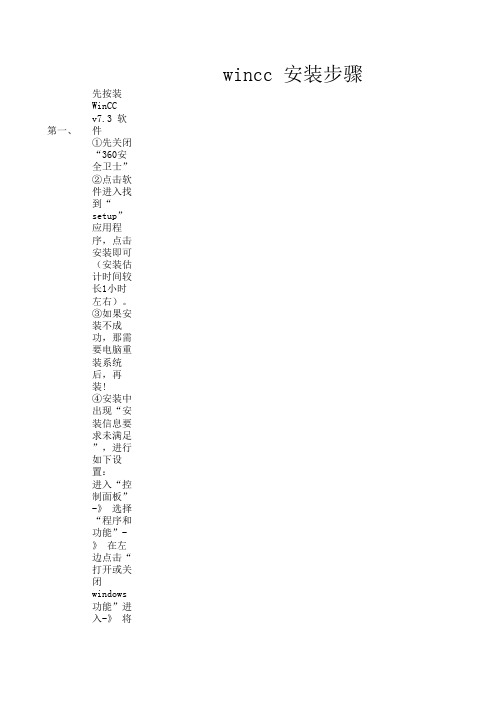
第一、先按装WinCC v7.3 软件①先关闭“360安全卫士”②点击软件进入找到“setup” 应用程序,点击安装即可(安装估计时间较长1小时左右)。
③如果安装不成功,那需要电脑重装系统后,再装!④安装中出现“安装信息要求未满足”,进行如下设置:进入“控制面板”-》 选择“程序和功能”-》 在左边点击“打开或关闭windows功能”进入“Microsoft Message Queue(MSMQ)"前的方框点上;点击确认,等待安装即可安装系统为“大白菜”操作步骤(以DELL电脑为列):插上安装系统U盘,进行重新启动电脑,在电脑启动时间歇性按F12后,启动起来后就会出现画点击下面链接查看具体安装系统步骤:系统安装步骤第二、安装完成后替换CCLicenseService软狗文件,在替换前一定要关闭wincc软件①先找到“CCLicenseService”软狗文件如下图:进行复制②点击C盘进入→在Bin内将“CCLicen ③一定在任务管理器这边把进程关闭掉,否则无法替换,进程没有的,要在服务关闭1、在下方“工具条”上右击出现菜单点选“启动任务管理器”进入把进程关闭④替换软狗后,我们要开启软狗启动服务,7.3一般安装后软件都没有启动的。
安装好软件先1.在“计算机”处右击出现菜单栏如图点击“管理”进入如图;点击左边菜单栏“服wincc 安装步骤如下画面,双击“服务”进入;找到“SIMATIC WinCC License Service”右击出现菜将启动类型为“手动”改成“自动”按“应用”后再按“确认”后退出如下图不;即可⑤找到密钥应用程序文件,将文件拉倒桌面,双击文件进入;点选“全选”勾选“建再将“1896”到“1900”前勾去掉;在点选“工作地的单一授权SISL”;关闭后即可1251间较长1小时左右)。
闭windows功能”进入-》 将启动起来后就会出现画面,内将“CCLicenseService”粘贴上务关闭启动的。
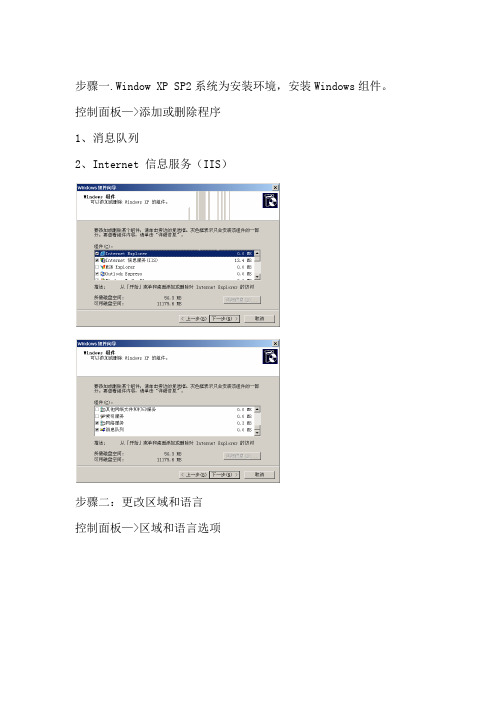
步骤一.Window XP SP2系统为安装环境,安装Windows组件。
控制面板—>添加或删除程序
1、消息队列
2、Internet 信息服务(IIS)
步骤二:更改区域和语言
控制面板—>区域和语言选项
步骤三:打补丁
步骤四:安装SQL Server 2005
安装的源EXE文件应安装在根目录下。
步骤五:安装SQL Server 2005补丁包
步骤六:安装WINCC 7.0
安装的源EXE文件应安装在根目录下。
步骤七:安装授权
1、先安装Require Key
2、再安装WINCC 7.0所需要的授权
步骤八:更WINCC项目的相关属性
1:把项目中的“Computer”名称改为本机的计算机名
2:把WINCC协议集的“TCP/IP”的“System Parameter”的“Logical device name”更改为TCP/IP(Auto)-Broadcom………。

安装说明(软件务必安装到c盘,否则破解失效)由于工控软件的特殊性,请务必安装到c盘,安装c盘占空间大约1G文件为光盘镜像(ISO)格式,直接解压安装即可。
1、WinCC_7.0_SP3_CN。
part1。
rar到WinCC_7。
0_SP3_CN。
part7.rar这7个文件是分卷压缩文件,请解压其中一个文件即可,解出来的文件名为:WinCC_7.0_sp3_cn.iso。
这个文件格式为虚拟光驱格式,可以用虚拟光驱进行安装,如果你不会用虚拟光驱,也可以用WINARA解压后安装。
2、文件的存放路径不能中文名字,所有的路径都不能有中文符。
3、操作系统要求原版操作系统,不能是GHOST版本,也不能是优化后的版本,如果不是原版操作系统,你可以试着安装,有可能会在安装中报故障,如果你的系统以前安装过以前版本的WINCC,请你重装系统后再安装.4、安装时不能开杀毒软件,防火墙软件,防木马软件,优化软件等,只要不是系统自带的软件都请退出。
5、在Windows7下安装软件,为了防止权限不够安装出错,需要在安装程序上选择以管理员身份运行此程序6、安装完后请按要求重启电脑,电脑启动完成后就进行"亚洲版硬件狗破解",不要先运行WINCC 软件,破解完也后再安装授权,完成后重启电脑,最后电脑启动完成后,你就可以打开WINCC 运行了。
7、软件务必安装到C盘。
谢谢!祝安装顺利!安装顺序:1、安装WINCC,见后面安装方式2、安装完成后重启电脑3、重启后不要打开WINCC,执行亚洲版硬件狗破解程序,32位系统选32位,64位系统选64位4、安装授权。
5、完成,你可以使用WINCC了。
请按以下图示安装即可使用,如果你是高手,可以无视以下内容。
文件为光盘镜像(ISO)格式,最好使用虚拟光驱方式安装。
如果你不会使用虚拟光驱,请用WINRAR之类的解压缩软件将文件解压之后再运行里面的安装程序进行安装.安装启动后,请根据以下图片所示一步步完成即可。
WinCC安装过程
1.安装SQL2000
在WinCC安装路径下,打开“SQL2000”,开始安装,如下图
选择它进入安
装画面
单击“Next”单击“Yes”
单击“Next”
单击“Weiter”
单击“Next”
进入安装界面
2.安装WinCC
在WinCC 安装路径下,打开“WinCC ”,开始安装,如下图
单击“Finish ”,SQL2000安装完成
!有组件未安装OK该组件已安装选择“安装SIMATICWinCC”
SQLServer2000组件
打开控制面板中的“添加或删除程序”,如下图
单击此处
勾上“消息队列”复选框
消息队列安装进度条
安装过程中可能出现如下提示:
无法启动MSMQ服务
错误代码:0x42c
错误描述:依存服务或组无法启动
这时,参考进行操作,然后再进行消息队列的安装
单击此处,“消息队列”
安装完成
消息队列安装完成后,重新安装WinCC
这个时候重新安装WINCC后,下面的对话框可能还会弹出让你重起机器,你就按它的要求做就可
以了。
在这里要注意:如果你安装的时候不是弹出下面的正常安装画面,那就说明你还需要更新你的系统,
WINCC 将进入以下的安装界面。
单击“下一步”
单击“是”
填好上面姓名和公司信
息,序列号随便填几个号
码,然后单击“下一步”
可以选择安装路径,一般
使用默认路径,单击“下
一步”
单击“下一步”
选择典型化安装
单击“下一步”单击“下一步”
进入WinCC安装界
面,此为安装进度条
安装过程中,可能出现安装到一半左右然后安装进行不下去的情形,这时关闭安装界面,按照上述步骤重新安装WinCC
单击完成
安装WinCC授权
打开“WinCCV6.0授权”,如下图
双击此处,打开文
件夹
根据系统安装的分
区,选择C或其他安
装分区
单击此处
选择64K的授权,
单击“OK”。